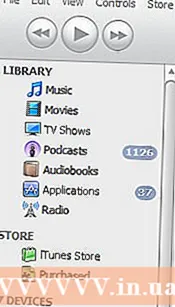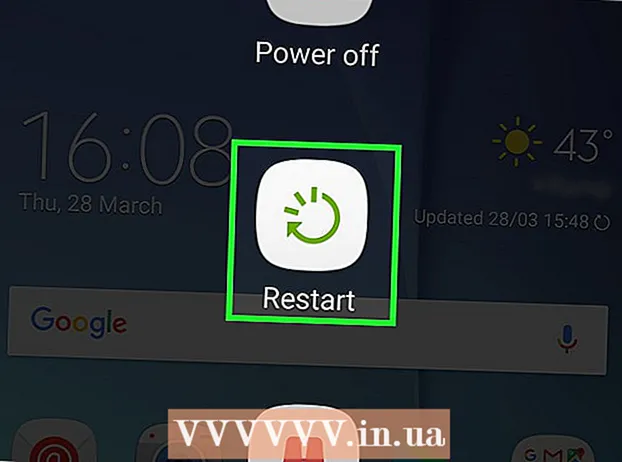लेखक:
Janice Evans
निर्माण की तारीख:
26 जुलाई 2021
डेट अपडेट करें:
16 सितंबर 2024

विषय
इस लेख में, हम आपको बताएंगे कि किसी प्रोग्राम या प्रोग्राम के समूह द्वारा आपके कंप्यूटर पर कितनी रैंडम एक्सेस मेमोरी (RAM) का पता लगाया जाए। यह विंडोज और मैकओएस पर किया जा सकता है।
कदम
विधि 1 में से 2: विंडोज़ पर
 1 अपने इच्छित प्रोग्राम चलाएँ। आपके कंप्यूटर पर सभी प्रोग्राम इंस्टॉल होने चाहिए ताकि आप जांच सकें कि वे कितनी रैम लेते हैं।
1 अपने इच्छित प्रोग्राम चलाएँ। आपके कंप्यूटर पर सभी प्रोग्राम इंस्टॉल होने चाहिए ताकि आप जांच सकें कि वे कितनी रैम लेते हैं। - उदाहरण के लिए, यह पता लगाने के लिए कि आपका वेब ब्राउज़र, OBS स्टूडियो और एक वीडियो गेम कितनी RAM का उपयोग कर रहा है, इन तीन प्रोग्रामों को चलाएँ।
 2 पावर उपयोगकर्ता मेनू खोलें। ऐसा करने के लिए, "प्रारंभ" आइकन पर राइट-क्लिक करें
2 पावर उपयोगकर्ता मेनू खोलें। ऐसा करने के लिए, "प्रारंभ" आइकन पर राइट-क्लिक करें  ... एक पॉप-अप मेनू दिखाई देगा।
... एक पॉप-अप मेनू दिखाई देगा। - आप भी क्लिक कर सकते हैं जीत+एक्सपावर उपयोगकर्ता मेनू खोलने के लिए।
- यदि आपके पास कोई प्रोग्राम है जिसे बाहर निकले बिना छोटा नहीं किया जा सकता है, तो क्लिक करें Alt+Ctrl+Esc और अगले चरण को छोड़ दें।
 3 पर क्लिक करें कार्य प्रबंधक. यह पॉप-अप मेनू के बीच में है।
3 पर क्लिक करें कार्य प्रबंधक. यह पॉप-अप मेनू के बीच में है।  4 टैब पर क्लिक करें प्रदर्शन. यह टास्क मैनेजर विंडो में सबसे ऊपर है।
4 टैब पर क्लिक करें प्रदर्शन. यह टास्क मैनेजर विंडो में सबसे ऊपर है।  5 पर क्लिक करें स्मृति. यह विकल्प आपको टास्क मैनेजर विंडो के बाईं ओर मिलेगा। इससे आपको पता चल जाएगा कि अभी कितनी रैम इस्तेमाल हो रही है।
5 पर क्लिक करें स्मृति. यह विकल्प आपको टास्क मैनेजर विंडो के बाईं ओर मिलेगा। इससे आपको पता चल जाएगा कि अभी कितनी रैम इस्तेमाल हो रही है।  6 उपयोग की गई और उपलब्ध स्मृति की मात्रा ज्ञात कीजिए। विंडो के नीचे स्क्रॉल करें और फिर यूज्ड और अवेलेबल सेक्शन में संख्याओं को देखें कि कितनी मेमोरी उपयोग में है और कितनी फ्री है।
6 उपयोग की गई और उपलब्ध स्मृति की मात्रा ज्ञात कीजिए। विंडो के नीचे स्क्रॉल करें और फिर यूज्ड और अवेलेबल सेक्शन में संख्याओं को देखें कि कितनी मेमोरी उपयोग में है और कितनी फ्री है। - रैम का कितना उपयोग हो रहा है, यह जानने के लिए आप पेज के बीच में ग्राफ के आकार को भी देख सकते हैं।
विधि २ का २: macOS पर
 1 अपने इच्छित प्रोग्राम चलाएँ। सभी प्रोग्राम कंप्यूटर पर इंस्टॉल होने चाहिए ताकि आप जांच सकें कि वे कितनी रैम लेते हैं।
1 अपने इच्छित प्रोग्राम चलाएँ। सभी प्रोग्राम कंप्यूटर पर इंस्टॉल होने चाहिए ताकि आप जांच सकें कि वे कितनी रैम लेते हैं। - उदाहरण के लिए, यह पता लगाने के लिए कि सफारी, क्विकटाइम और गैराजबैंड कितनी रैम का उपयोग कर रहे हैं, इन तीन कार्यक्रमों को शुरू करें।
 2 स्पॉटलाइट खोलें
2 स्पॉटलाइट खोलें  . स्क्रीन के ऊपरी दाएं कोने में आवर्धक ग्लास आइकन पर क्लिक करें। स्क्रीन के बीच में एक सर्च बार दिखाई देता है।
. स्क्रीन के ऊपरी दाएं कोने में आवर्धक ग्लास आइकन पर क्लिक करें। स्क्रीन के बीच में एक सर्च बार दिखाई देता है।  3 सिस्टम वॉचर प्रारंभ करें। प्रवेश करना सिस्टम निगरानी, और फिर स्पॉटलाइट सर्च बार के नीचे दिखाई देने वाले मेनू से सिस्टम मॉनिटर को डबल-क्लिक करें।
3 सिस्टम वॉचर प्रारंभ करें। प्रवेश करना सिस्टम निगरानी, और फिर स्पॉटलाइट सर्च बार के नीचे दिखाई देने वाले मेनू से सिस्टम मॉनिटर को डबल-क्लिक करें।  4 टैब पर क्लिक करें स्मृति. यह खिड़की के शीर्ष पर है। प्रोग्राम की एक सूची जो वर्तमान में कुछ मात्रा में RAM पर कब्जा कर रही है, खुल जाएगी।
4 टैब पर क्लिक करें स्मृति. यह खिड़की के शीर्ष पर है। प्रोग्राम की एक सूची जो वर्तमान में कुछ मात्रा में RAM पर कब्जा कर रही है, खुल जाएगी।  5 उपयोग की गई और उपलब्ध स्मृति की मात्रा ज्ञात कीजिए। विंडो के निचले भाग में, आप फिजिकल मेमोरी सेक्शन और मेमोरी यूज्ड सेक्शन देखेंगे। पहले खंड में, आपको RAM की कुल मात्रा और दूसरे में उपयोग की गई राशि मिलेगी।
5 उपयोग की गई और उपलब्ध स्मृति की मात्रा ज्ञात कीजिए। विंडो के निचले भाग में, आप फिजिकल मेमोरी सेक्शन और मेमोरी यूज्ड सेक्शन देखेंगे। पहले खंड में, आपको RAM की कुल मात्रा और दूसरे में उपयोग की गई राशि मिलेगी। - फ्री रैम खोजने के लिए फिजिकल मेमोरी सेक्शन के मान से मेमोरी यूज्ड सेक्शन में दिखाए गए मान को घटाएं।
- रैम का कितना उपयोग किया जा रहा है, यह जानने के लिए आप मेमोरी ग्राफ आकार को भी देख सकते हैं।
टिप्स
- आप मेमटेस्ट प्रोग्राम का उपयोग करके त्रुटियों और विफलताओं के लिए रैम का परीक्षण कर सकते हैं।
चेतावनी
- यदि कोई रैम मॉड्यूल खराब हो रहा है, तो उसे केवल कंप्यूटर से निकालने के बजाय एक नए से बदलें। सिस्टम को ठीक से चलाने के लिए अतिरिक्त रैम होना बेहतर है।